1.数据源介绍
如图所示,有一个“ vlookup.xlsx ”文件,“ A1:F11 ”是我们的数据源区域,“ K1:L5 ”是我们的查找源区域。我们的目的就是要在数据源区域的 G 列加一列数据,查找出不同类型下名称表示。
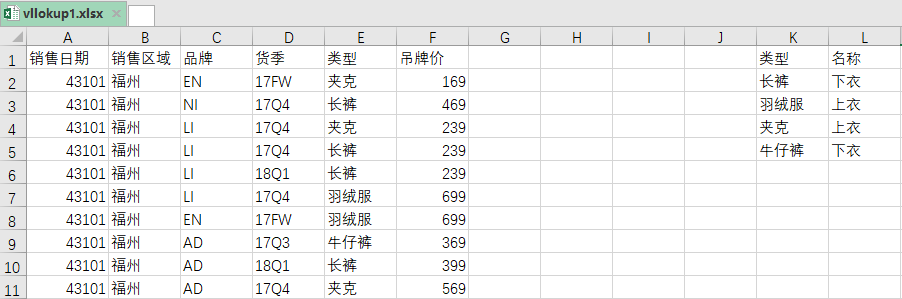
2.Vlookup函数介绍
这个函数我想大家应该都会,大家应该也不需要我介绍的太详细,因此我就简单的为大家介绍一下 vlookup 函数的语法。
参数说明:vlookup (待查找目标, 查找区域, 匹配值所在的列, 精确匹配 OR 模糊查找);
用一句通俗的话来说明 vlookup 函数的用法:针对每一个待查找目标,它就能从指定的查找区域中,查找返回想要查找到的值。
3.Excel中使用Vlookup函数
针对上述提到的数据源,了解 Vlookup 函数的语法后,下面来看看如何在 Excel 中使用 Vlookup 函数。
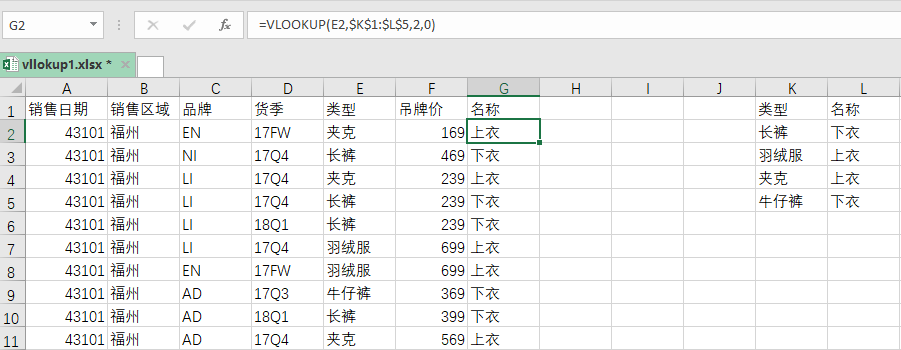
观察上图:首先,我们在 G1 单元格新增了一个“名称”列。接着,在 G2 单元格我们写了一个 vlookup 公式,E2 表示每一个待查找值,K1:L5 表示待查找区域,我们使用 F3 快捷键将这个区域变为了绝对引用,因为我们的查找区域就是这一个固定范围,2 表示待返回值在查找区域中所在的列数,0 表示精确匹配。最后,使用填充柄下拉填充即可。
4.Python中使用Vlookup函数
在 Python 中利用 openpyxl 库,就可以完成公式的填充。因此在使用 openpyxl 之前,需要使用 pip install openpyxl 安装好这个库。
from openpyxl import load_workbook workbook = load_workbook("vlookup.xlsx") sheet = workbook["Sheet1"] sheet["G1"] = "名称" for i in range(2,sheet.max_row+1): sheet[f"G{i}"] = f'=VLOOKUP(E{i},$K$1:$L$5,2,0)' workbook.save(filename = "vllokup1.xlsx")
在 openpyxl 中,读取已有的 Excel 文件,使用到的是 load_workbook 类,因此需要提前导入这个类。接着,实例化 load_workbook("vlookup.xlsx") 对象,得到一个工作簿对象。然后,使用 workbook["Sheet1"] 激活该工作簿中的 Sheet1 表,表示我们要针对这个表进行操作。完成上述操作后,下面就可以进行 vlookup 公式的填写了。
首先,我们利用 sheet["G1"] = "名称"给 G1单元格增加了一个表头。然后写了一个循环,循环第2行到最后一行,针对每一个 G 列单元格,我们写入上述 vlookup 公式。最后记得保存一下即可。
通过以上对Python中openpyxl库下来写vlookup函数的实例展示,对vlookup函数有了进一步的理解。更多Python学习推荐:PyThon学习网教学中心






